
时间:2023-03-02 编辑:逍遥
很多用户在用迅捷CAD看图来查看图纸文件的时候,发现图纸显示非常的模糊,甚至有些图纸根本无法显示,不要着急,这可能是的设置问题,调整一下就行了,下面就来说一下如何操作。
首先运行软件后,你也可以直接使用示例的图纸运行显示。

图纸添加完毕后,如果你发现页面显示不清晰,这时就需要调整软件,点击软件上方菜单栏的设置按钮。
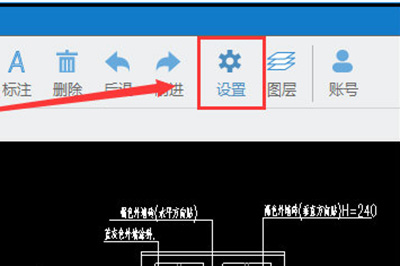
然后会弹出CAD看图软件,(如图所示面板分为选择模式和背景模式)然后点 击选择模式。
界面当前模式为系统,我们可以将模式切换为CAD专业设置完毕后点 击保存即可。
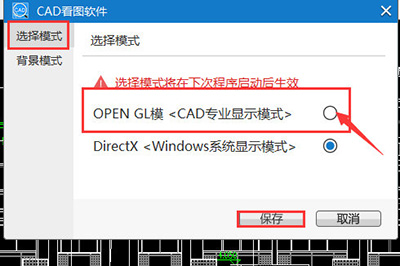
之后重新运行软件再次导入图纸文件再次进行查看即可,以上就是CAD看图图纸显示模糊的解决方法,是不是非常的简单,如果还是显示不清晰,那请尝试多重启几次软件,或者将软件更新到最新版本即可。
喜欢小编为您带来的迅捷CAD看图图纸显示模糊怎么办 不正确吗?希望可以帮到您~更多相关内容尽在游戏爱好者。
迅捷CAD看图相关攻略推荐:
迅捷CAD看图软件文字内容如何添加?文字内容添加流程图文详解
迅捷CAD看图图纸显示模糊如何解决?显示模式不正确修复方法介绍